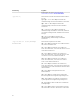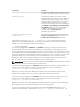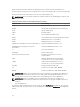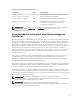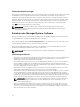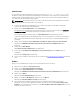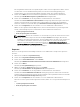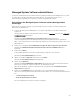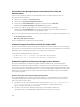Install Guide
Aktualisieren
Bei einer unbeaufsichtigten Aktualisierung greift der Befehl msiexec.exe /i SysMgmt.msi /qb auf
die DVD zu, nimmt die Softwarelizenzvereinbarung an und aktualisiert alle nötigen Server Administrator
Funktionen auf den ausgewählten Remote-Systemen. Alle zentralen Benutzereinstellungen bleiben bei
einer unbeaufsichtigten Aktualisierung erhalten.
ANMERKUNG: Die Aktualisierung von einer 32-Bit auf eine 64-Bit-Systems Management Software
auf einem 64-Bit-Betriebssystem ist nicht möglich.
1. Legen Sie die DVD Systems Management Tools and Documentation in das DVD-Laufwerk des
Systems. Das Autostart-Menu wird angezeigt.
2. Klicken Sie auf Server Administrator und auf Installieren.
Falls das Autostart-Programm nicht automatisch startet, wechseln Sie in das Verzeichnis SYSMGMT
\srvadmin\windows auf der DVD, und führen Sie die Datei setup.exe aus.
Der Voraussetzungsstatus-Bildschirm von Server Administrator wird angezeigt und die
Voraussetzungsprüfungen für die Managed Station werden ausgeführt. Alle relevanten Informations-,
Warn- oder Fehlermeldungen werden angezeigt. Lösen Sie alle Fehler- und Warnsituationen, falls
vorhanden.
3. Klicken Sie auf die Option Server Administrator installieren, ändern, reparieren oder entfernen.
Der Bildschirm Willkommen beim Installationsassistenten des Server Administrators wird
angezeigt.
4. Klicken Sie auf Next (Weiter).
Die Software-Lizenzvereinbarung wird eingeblendet.
5. Klicken Sie auf Ich stimme den Bedingungen des Lizenzvertrags zu und auf Weiter, falls Sie
zustimmen.
Das Dialogfeld Setup-Typ wird angezeigt.
6. Setzen Sie die Installation ab Schritt 8 fort, wie im Abschnitt Benutzerdefinierte Installation aufgeführt
wird.
Ändern
Wenn Sie Server Administrator-Komponenten hinzufügen/entfernen möchten:
1. Wechseln Sie zur Windows Systemsteuerung.
2. Klicken Sie auf Programme hinzufügen/entfernen.
3. Klicken Sie auf Server Administrator und auf Ändern.
Das Dialogfeld Willkommen beim Installationsassistenten des Server Administrator wird geöffnet.
4. Klicken Sie auf Weiter.
Das Dialogfeld Programmwartung wird geöffnet.
5. Wählen Sie die Option Modifizieren und klicken Sie auf Weiter.
Das Dialogfeld Benutzerdefiniertes Setup wird angezeigt.
6. Zur Auswahl einer bestimmten Managed System-Softwareanwendung klicken Sie auf den
Dropdown-Pfeil neben der aufgeführten Funktion und wählen Sie entweder Diese Funktion wird
installiert..., um die Funktion zu installieren, oder Diese Funktion wird nicht verfügbar sein, wenn die
Funktion ignoriert werden soll.
37